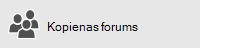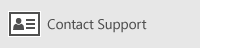Piezīme.: Šis raksts ir novecojis, un tas drīzumā tiks izņemts. Lai novērstu kļūdu “Lapa nav atrasta”, mēs noņemat mums zināmās saites. Ja esat izveidojis saites uz šo lapu, lūdzu, noņemiet tās, un kopā mēs uzturēsim tīmekli savienotu.
Varat iestatīt notikumus jebkurā no pieejamajiem kalendāriem vai uzaicināt citus notikumus, lai izveidotu sapulces. Notikumiem var būt specifisks sākuma un beigšanas laiks vai tie ir atzīmēti kā visi dienas notikumi.
Jauna notikuma izveide
-
Kalendārā atlasiet dienu, kurā vēlaties veikt pasākumu, vai atlasiet Jauns pasākums kalendāra augšpusē.
-
Ievadiet notikuma nosaukumu, izvēlieties notikuma sākuma un beigšanas laiku, ievadiet atrašanās vietu un iestatiet atgādinājuma laiku. Lai veiktu pasākumu visai dienai, atlasiet visa diena.
Piezīme.: Ja jums ir vairāki kalendāri, atlasiet nolaižamo sarakstu virs notikuma nosaukuma un izvēlieties kalendāru, kuram vēlaties pievienot notikumu.
-
Varat pievienot papildu detalizētu informāciju par notikumu vai uzaicināt citas personas. Atlasiet detalizētāku informāciju , ja neredzat šīs opcijas.
-
Atlasiet nolaižamo sarakstu blakus opcijai Rādīt kā , lai izvēlētos, kā vēlaties, lai notikums tiktu rādīts jūsu kalendārā. Varat izvēlēties no brīvs, varbūtēji, aizņemtsvai ārpus biroja.
-
Ja vēlaties, lai notikums būtu privāts, izvēlieties slēdzenes ikonu. Notikuma detaļas nebūs redzamas nevienam, kas kopīgos jūsu kalendāru.
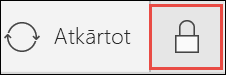
Piezīme.: Tālrunī vai planšetdatorā noklikšķiniet uz trīs punktiem lapas apakšdaļā, lai piekļūtu dažām no šīm opcijām.
-
Lai uzaicinātu citas personas, ierakstiet e-pasta adresi lodziņā uzaicināt kādu personu. Sapulcei varat pievienot vairākas personas.
Piezīme.: Tālrunī vai planšetdatorā izvēlieties personas ekrāna augšdaļā, lai uzaicinātu citus lietotājus uz sapulci.
-
-
Kad tas ir paveikts, atlasiet Saglabāt notikumam vai nosūtīt sapulcei.
Piezīme.: Sapulces pieprasījumam izvēloties Sūtīt , sapulce tiks saglabāta jūsu kalendārā un jānosūta uzaicinājums uz katru personu, kuru esat uzaicinājis piedalīties sapulcē.
Periodiska notikuma iestatīšana
-
Kalendāra augšdaļā atlasiet Jauns pasākums .
-
Jaunajā notikumā vai sapulces pieprasījumā rīkjoslā izvēlieties atkārtot .
-
Sadaļā atkārtot ievadiet sākuma datumu.
-
Izvēlieties nolaižamo sarakstu blakus nedēļas , lai nepieciešamības gadījumā mainītu periodisku pasākumu uz ikdienas, mēnešavai gada notikumu.
-
Izvēlieties intervālu starp notikumiem. Piemēram, lai izveidotu notikumu, kas notiek katru pirmdienu, trešdienu un piektdienu, izvēlieties nedēļas gadījumu, atzīmējiet izvēles rūtiņas Mon, Wedun Fri. Lai izveidotu notikumu, kas notiek katra mēneša pirmajā piektdienā, izvēlieties mēneša gadījumu, pēc tam varat izvēlēties pirmās, otrās, trešās, ceturtās vai pēdējā opcijas un nedēļas dienu.
-
Ja vēlaties, lai periodisks notikums beidzas ar noteiktu datumu, izvēlieties beigu datumu.
-
Kad esat pabeidzis, atlasiet Saglabāt notikumam vai nosūtīt sapulcei.